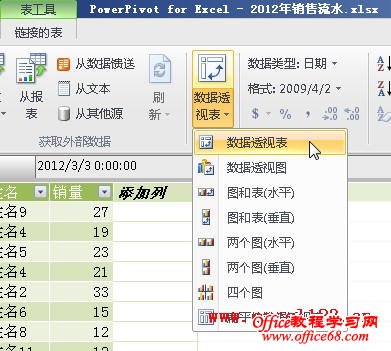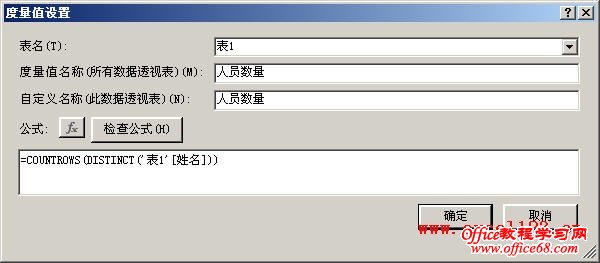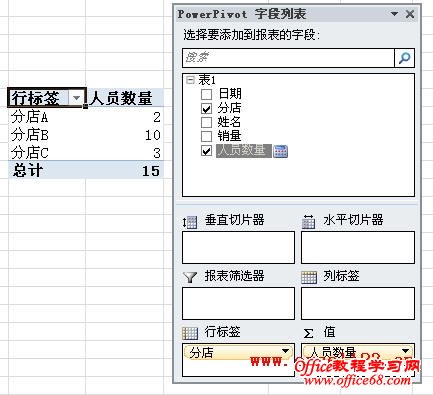|
以后的步骤同上,不再赘述。 方法三:用PowerPivot PowerPivot for Excel即Microsoft SQL Server PowerPivot for Microsoft Excel,一种功能十分强大的Excel外接程序。如果已下载并安装了PowerPivot,可以通过创建度量值并设置数据分析表达式(DAX),从而十分轻松地在数据透视表中统计唯一值数量。本文介绍在Windows 7+Excel 2010中的操作步骤,旨在说明一种方法,仅供参考。 1.将数据链接到PowerPivot。 选择数据区域中的某个单元格,在功能区中选择“PowerPivot”选项卡,在“Excel数据”组中单击“创建链接表”。弹出“创建表”对话框,单击“确定”按钮。 Excel会自动将该区域转换成Excel表,并打开PowerPivot窗口将数据链接到PowerPivot中,本例表的名称为“表1”。 2.创建数据透视表。 选择PowerPivot窗口界面的“主页”选项卡,在“报表”组中单击“数据透视表→数据透视表”,将返回Excel工作表界面,并弹出“创建数据透视表”对话框。 根据需要选择数据透视表存放的位置后确定。 3.新建度量值。 度量值是数据透视表或数据透视图中的一种动态计算,它会随着所选择或筛选的数据不同而得到动态的结果,度量值只能放置到数据透视表的“数值”区域中。通过在度量值中创建数据分析表达式(DAX),就像在Excel单元格中创建公式一样,可以实现许多功能强大的计算。新建度量值的步骤如下: 选择“PowerPivot”选项卡,在“度量值”组中单击“新建度量值”。在弹出的“度量值设置”对话框中,给新建的度量值设置一个名称,如“人员数量”,在“公式”下方的区域输入DAX公式: =COUNTROWS(DISTINCT('表1'[姓名])) 或: =COUNTROWS(VALUES('表1'[姓名])) 说明:DISTINCT函数和VALUES函数可返回一列由包含不重复值(唯一值)组成的表。 单击“确定”按钮,在数据透视表字段列表中会增加一个度量值“人员数量”。勾选“分店”和“人员数量”,即可在数据透视表中得到各“分店”不重复的“姓名”数量。 4.刷新数据。 当在工作表中添加或更改数据后,分别在“PowerPivot”选项卡和“数据透视表工具-设计”选项卡中单击“全部更新”和“刷新”,即可更新数据透视表中的数据 |